Cómo recuperar archivos borrados de la tableta de Samsung
Debe aceptar el hecho de que no puede evitar alguna pérdida de datos. Dicho esto, durante el uso de la tableta de Samsung, usted puede experimentar las situaciones donde consigue borrar su información personal y empezar a buscar las formas de recuperar tus datos nuevamente. Puesto que no hay ningún "papelera de reciclaje" en las tabletas de Samsung corriendo en plataforma Android, el proceso de recuperación de datos no es tan simple y sencillo como lo es en los sistemas operativos instalados en el PC.
Algunas posibles razones detrás de esta pérdida de datos pueden incluir:
• Eliminación accidental de datos - puede haber eliminado los archivos importantes de tu Samsung tablet accidentalmente pensando que era algo sin importancia.
• Restablecimiento de – usted pudiera haber iniciado el proceso de reset de fábrica que también limpió de tus datos importantes.
• Importancia inadvertidas – usted puede han eliminado deliberadamente los datos considerando poco importante pero últimamente ha dado cuenta que era útil.
• Eliminan datos por otros – han entregado su tablet a otra persona (tus hijos por ejemplo) que puede han eliminado los datos por ignorancia.
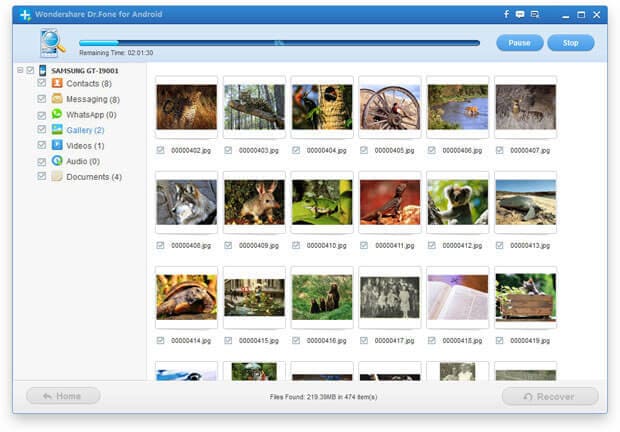
Puesto que no puede evitar pérdida de datos y no hay ningún proceso directo para recuperar los archivos perdidos, debe contar con un software de terceros para ayudarle.
Uno de los mejores (y probablemente sólo disponible) aplicaciones para recuperar datos perdidos desde dispositivos Android es Wondershare Dr.Fone for Android. Versión de prueba de Wondershare Dr.Fone for Android puede descargarse gratuitamente desde el enlace que indicamos a continuación. Sin embargo, en el exploit de orden sus características al completo, debes
Requisitos previos para el uso de Wondershare Dr.Fone
• Debe tener USB debugging activado en tu tablet de Samsung. Para hacerlo:
o ir a ajustes > acerca del dispositivo.
o desde el panel derecho, pulse repetidamente el número hasta que se muestre con un mensaje diciendo que ahora eres desarrollador o algo como eso.
o desde el panel izquierdo, pulse Opciones de desarrollador.
o desde el panel de la derecha, toque para ver el USB depuración casilla presente en la categoría de depuración.
• Usted debe tener un Windows o Mac PC. (Un PC con Windows se utiliza aquí para la demostración.)
• La tableta de Samsung debe estar conectada a la PC mediante un cable USB que se entrega junto con el dispositivo.
Advertencias: Tan pronto como te das cuenta de que sus datos se ha eliminado, debe dejar de usar su dispositivo inmediatamente para evitar más daños a los datos perdidos (que pueden suceder si guardar almacenar otros archivos) y también para hacer el proceso de recuperación de datos fácil y rápido.
Después de conseguir todos los requisitos previos y comprender plenamente las advertencias dichas, puede comenzar el proceso de recuperar los archivos eliminados de tu tablet de Samsung. Para ello, debes seguir los pasos que indicamos a continuación:
Paso 1. Conecte la tableta de Samsung a la computadora
En primer lugar, conectar directamente tu tablet de Samsung a la computadora con un cable USB. Ejecute Wondershare Dr.Fone for Android en su computadora, y usted obtendrá la ventana principal como sigue.

Paso 2. Habilitar la depuración USB en tu Samsung tablet
A continuación, debe habilitar la depuración USB en tu Samsung tablet. La forma de habilitar la depuración USB es diferente según las versiones de sistema operativo Android. Existen tres formas para su elección.
1) para Android 2.3 o anterior: ingresar a "Ajustes" < haga clic en "Aplicaciones" < haga clic en "Desarrollo" < Compruebe "depuración USB"
2) para Android 3.0 a 4.1: entrar en "Configuración" < haga clic en "Opciones de desarrollador" < Compruebe "depuración USB"
3) para Android 4.2 o posterior: entrar en "Configuración" < haga clic en "Acerca del teléfono" < grifo "Número" varias veces hasta obtener una nota que "Estás en modo desarrollador" < a "Configuración" < haga clic en "Opciones de desarrollador" < Compruebe "depuración USB"

Nota: Si tu Samsung tablet ha sido activada la depuración USB, lo guiará directamente al siguiente paso. ¿Si no, puede hacer clic en "abierto? Next..."en la esquina inferior derecha para avanzar.
Paso 3. San borrado mensajes, contactos, fotos y el video de la tableta de Samsung
Cuando estés aquí, haga clic en "Inicio" analizar la tableta de Samsung. Antes de hacer esto, asegúrese de que la batería del dispositivo es más de un 20%, lo que le asegurará a la exploración y análisis del exitoso dispositivo.
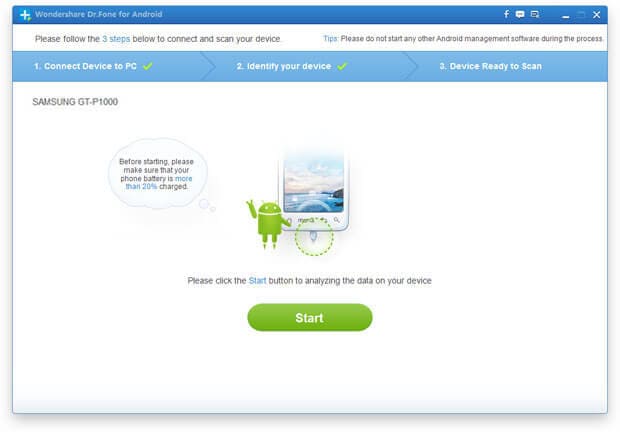
Después de analizar el dispositivo, el programa continuará análisis de pérdida de datos. Al mismo tiempo, una solicitud - petición de superusuario, aparecerá en la pantalla de la tableta de Samsung. Usted necesita hacer clic en "Allow" para permitir que el proceso a seguir adelante. Haga clic en "Start" en la ventana del programa a continuación.
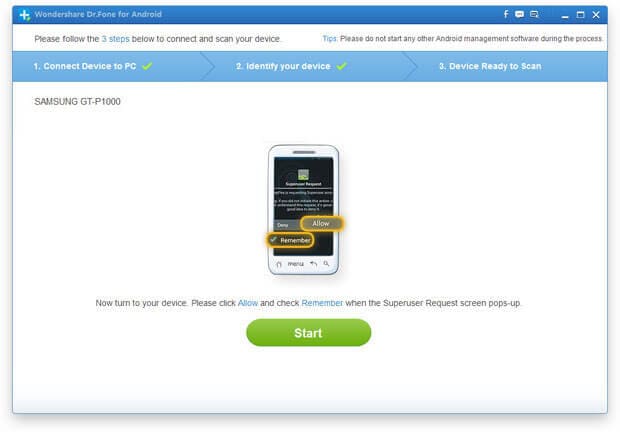
Paso 4. Escuchar y recuperar SMS, contactos, fotos y video de Samsung tablet
El programa escaneará la tableta de Samsung por un tiempo. Después de eso, puedes escuchar los mensajes, contactos y fotos encontradas tu dispositivo. Haga clic en ellos para ver en detalle. Elige los que necesita y haga clic en "Recuperar" para guardarlos en su ordenador.
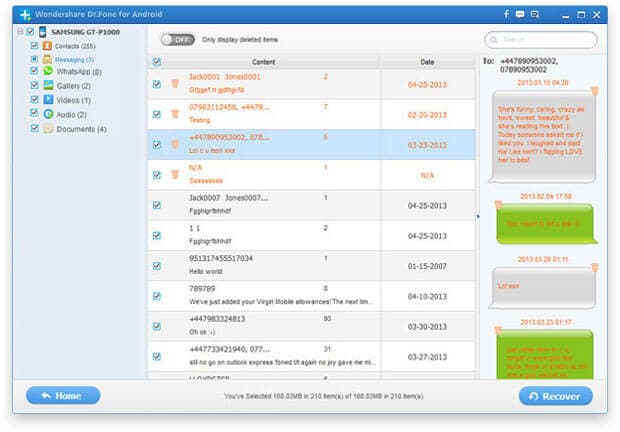
¿Samsung tabletas se utiliza sobre todo para qué?
• Análisis de la huella digital para pagos fáciles, puede utilizar el análisis de la tablet de Samsung y autenticar su identidad sobre la base de sus huellas dactilares para hacer pagos en línea.
• Gestión de Smartphones Android remotamente, con la aplicación correcta, usted puede administrar sus smartphones Android remotamente usando la tableta de Samsung.
• Acceso a PC remota, con la aplicación correcta, se puede acceder a su PC con Windows remotamente usando la tableta de Samsung.
• Jugar a los juegos, puede jugar juegos en la tableta de Samsung.
• Reloj y expediente Videos – usted también puede tener mejor entretenimiento experiencia con tu tablet de Samsung.
